Dauguma šiuolaikinių skaičiuoklių programų leidžia nurodyti eilučių ir stulpelių pavadinimus. „MS Excel“tokios galimybės neturi: duomenų parašus reikia įvesti tiesiai į lentelę. Bet tai turi savo pranašumą. Ši programa leidžia palikti matomas etiketes variacijų serijoms, slenkant lentelę bet kokiu langelių skaičiumi vertikaliai ir horizontaliai.
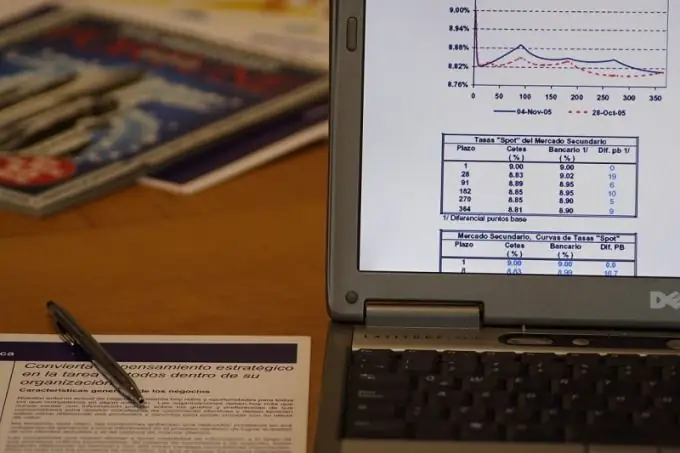
Nurodymai
1 žingsnis
Taigi antraštes ir pavadinimus galima palikti matomus, o duomenis galima perkelti ir slinkti aukštyn ir kairėn. Tai prasminga, kai lentelė yra didelė ir įvedate arba peržiūrite duomenis, esančius eilučių ar stulpelių galuose. Norint nesupainioti ir neįvesti informacijos į netinkamą langelį, parašams patogu visą laiką būti matomoje vietoje.
2 žingsnis
Kitose skaičiuoklėse ir duomenų bazėse išliks matomi eilių pavadinimai (horizontaliam slinkimui) arba stulpelių pavadinimai (vertikaliam slinkimui). Tai, pavyzdžiui, „MS Access“, „Statistica for Windows“ir kt. Programoje „Excel“galite nukopijuoti tą patį langą viename lape, o duomenų etiketės bus pačios lentelės viršuje, o manipuliacijos jomis gali būti atliekamos nepriklausomai viena nuo kitos.
3 žingsnis
Norėdami tai padaryti, pirmiausia užrašykite antraštes stulpeliuose ir antraštes prie eilučių. Nesvarbu, ar naudojate langelių sujungimą, kiek lygių turės antraštės ir paantraštės: bet kokiu atveju galite suskirstyti lapą į fiksuotas ir slenkamas sritis tiksliai pagal savo poreikius.
4 žingsnis
Pasirašę eilučių antraštes ir pavadinimus, pagrindiniame programos meniu pasirinkite skyrių „Langas“ir suraskite jame elementą „Padalyti“. Pagal numatytuosius nustatymus matomas lapo langas bus padalytas į keturis vienodus sektorius laisvai judamomis linijomis. Tokiu atveju viršutinė ir kairioji puslapio dalys, atskirtos sričių skiriamosiomis linijomis, per pradinę lentelę bus dubliuojamos tiek eilučių ir stulpelių, kiek eilučių ir stulpelių yra kairėje ir virš separatorių.
5 žingsnis
Tokio dvigubinimo visiškai nereikia. Todėl, jei jums reikia palikti matomus tik linijų pavadinimus, dukart spustelėkite horizontalią skiriamąją liniją. Jis išnyks, taip pat ir dvigubai padidinsite stulpelių pavadinimus. Tada perkelkite žymeklį virš vertikalios linijos, o jo žymeklis pakeis jo išvaizdą. Laikydami nuspaudę kairįjį pelės mygtuką, vilkite skiriamąją liniją į dešinę eilutės pavadinimų kraštinę.
6 žingsnis
Norėdami pašalinti nereikalingą eilučių pavadinimų dvigubinimą, eikite į meniu „Langas“ir jame pasirinkite elementą „Užšaldyti regionus“. Pavadinimų dvigubinimas vėl išnyks, o vertikali linija pasikeis iš 3D į 2D ir bus tvirtai fiksuota. Dabar, slenkant horizontaliai lentelėje, eilučių etiketės visada bus matomos, nesvarbu, kiek atspausdintų duomenų puslapių slenkate.
7 žingsnis
Tokiu pačiu būdu galite atskirti stulpelių antraštes arba abi tuo pačiu metu. Tačiau šiame režime nebus įmanoma pašalinti ar perkelti skiriamųjų linijų. Jei padarėte klaidą ir turite perkelti vieną ar abi skiriamąsias linijas, meniu „Langas“pasirinkite „Atrakinti sritis“. Skirstytuvai sugrįš į trimatę išvaizdą, ir jūs galite juos perkelti į norimą puslapio vietą pele. Tada vėl pritvirtinkite sritis. Kai nebereikia atskirti regionų, meniu „Langas“pasirinkite „Atsietas“. Tačiau tai visai nėra būtina, nes šios eilutės neatspausdins.






